इमोजी बहुत प्रभावी ढंग से भावनाओं को व्यक्त करने में महत्वपूर्ण भूमिका निभाते हैं और इस पीढ़ी ने इसे बहुत समझदारी से अपनाया है। इसलिए, संचार को और भी बेहतर बनाने के लिए टेक्स्ट दस्तावेज़ों में इमोजी का उपयोग करना इन दिनों फायदेमंद हो सकता है। तो माइक्रोसॉफ्ट ने विंडोज 10 और उच्चतर रिलीज के साथ इमोजी पैनल पेश किया है। अब आप इमोजी पैनल को आसानी से खोल सकते हैं और किसी भी टेक्स्ट डॉक्यूमेंट जैसे वर्ड, नोटपैड आदि में इमोजी जोड़ सकते हैं। यदि आप इसके लिए उत्सुक हैं और यह जानना चाहते हैं कि इसे कैसे करना है, तो यह पोस्ट आपको नीचे दिए गए कुछ सरल चरणों के माध्यम से मार्गदर्शन करेगी।
विंडोज 11 में दस्तावेज़ों में इमोजी का उपयोग कैसे करें और जोड़ें
ध्यान दें: एक उदाहरण के रूप में, हम उपयोग कर रहे हैं नोटपैड टेक्स्ट दस्तावेज़ों में इमोजी जोड़ने की व्याख्या करने के लिए संपादक। आप किसी अन्य संपादक का उपयोग कर सकते हैं जैसे शब्द आदि।
चरण 1: दबाएं विंडोज + आर आपके कीबोर्ड पर एक साथ कुंजियां खोलने के लिए दौड़ना संवाद बकस।
चरण 2: फिर, टाइप करें नोटपैड रन बॉक्स में और दबाएं दर्ज खोलने की कुंजी नोटपैड आपके सिस्टम पर संपादक।
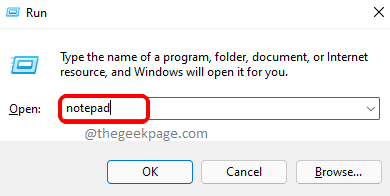
चरण 3: नोटपैड खुलने के बाद, आप टेक्स्ट फ़ाइल में कोई भी पैराग्राफ या टेक्स्ट या नंबर लिखना शुरू कर सकते हैं।
चरण 4: यदि आप टेक्स्ट दस्तावेज़ बनाते समय किसी भी समय इमोजी जोड़ना चाहते हैं, तो आपको अपने विंडोज़ 11 सिस्टम पर इमोजी पैनल को दबाकर खोलना होगा। विंडोज +; आपके कीबोर्ड पर एक साथ कुंजियाँ जो नीचे दिखाए गए अनुसार प्रदर्शित होंगी।

चरण 5: इमोजीस पैनल के खुलने और आपकी स्क्रीन पर दिखाई देने के बाद, आपको उस दस्तावेज़ में जोड़ने के लिए सीधे पैनल पर इमोजी पर क्लिक करना होगा जो वर्तमान में खुला है।
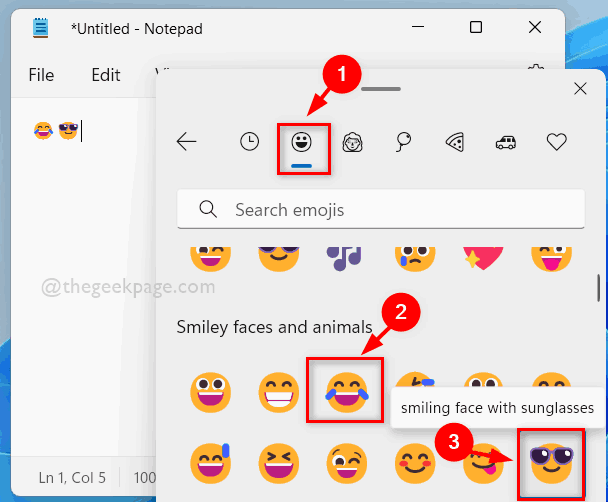
चरण 6: आप जीआईएफ, काओमोजी या सिंबल जैसे अन्य भागों का भी पता लगा सकते हैं जो आपके दस्तावेज़ों के लिए बहुत उपयोगी हैं।
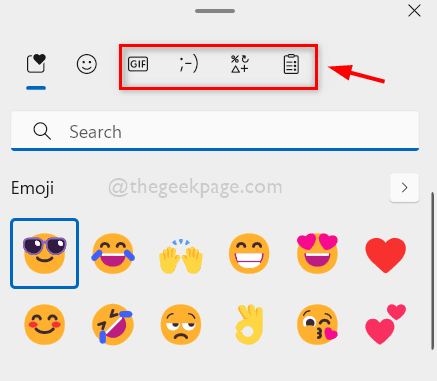
वह सब है दोस्तों।
आशा है कि यह पोस्ट उपयोगी थी और आपको यह रोचक लगी।
कृपया हमें किसी भी प्रश्न के लिए नीचे टिप्पणी दें।
आपको धन्यवाद!


